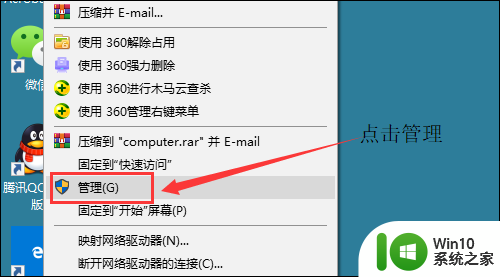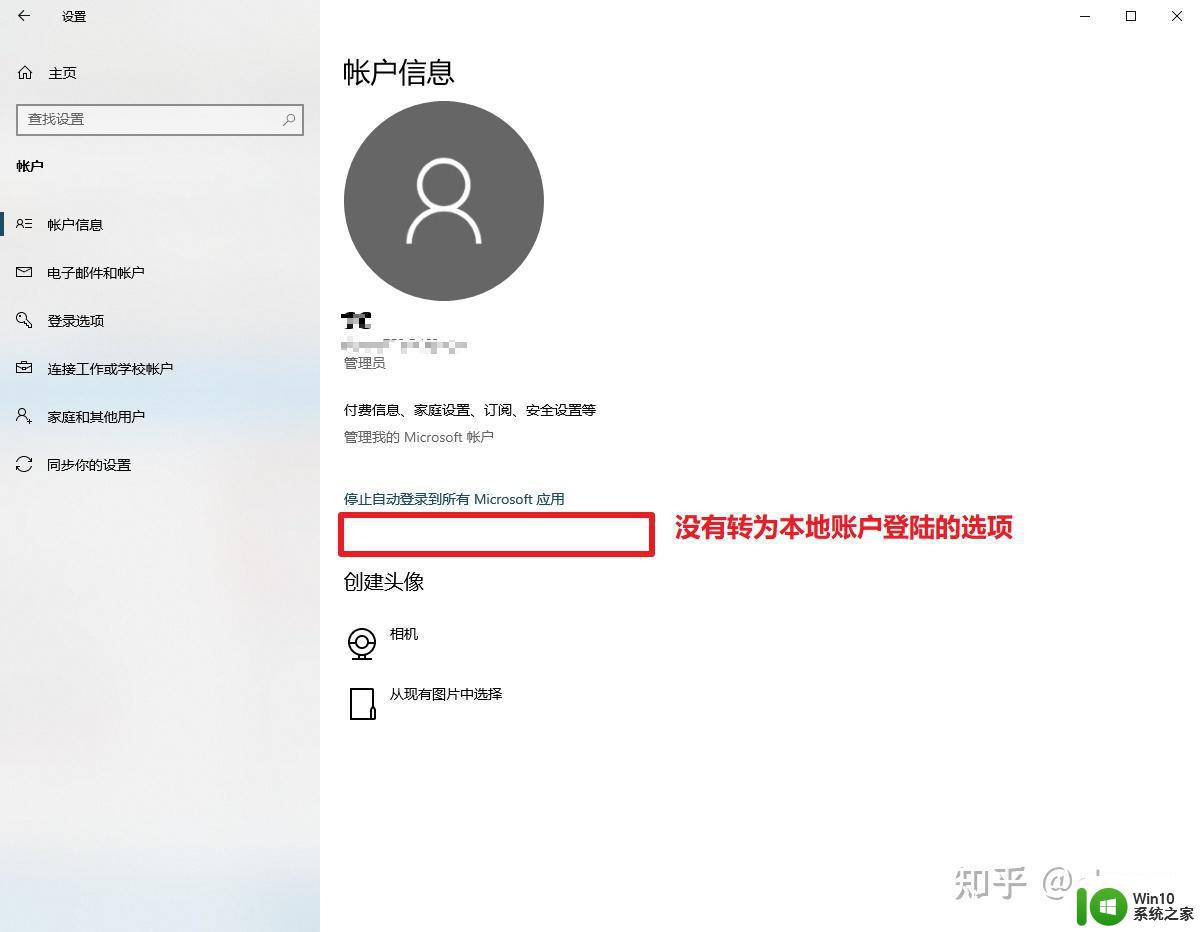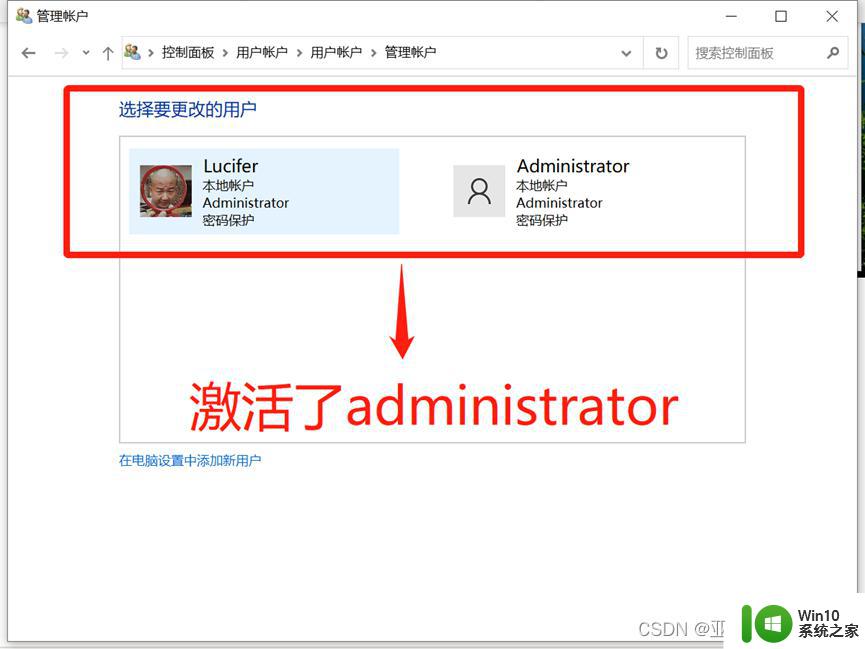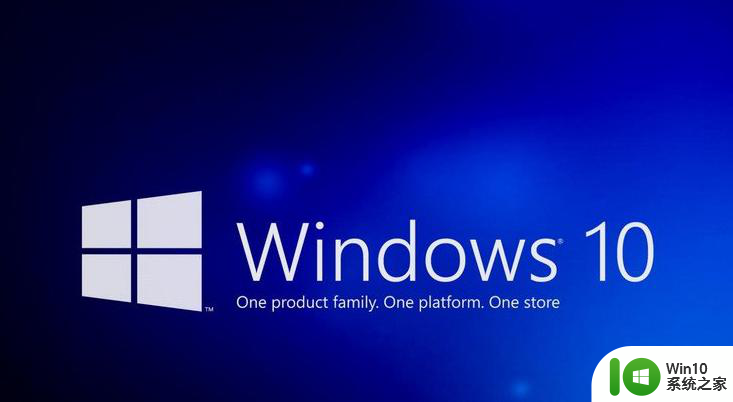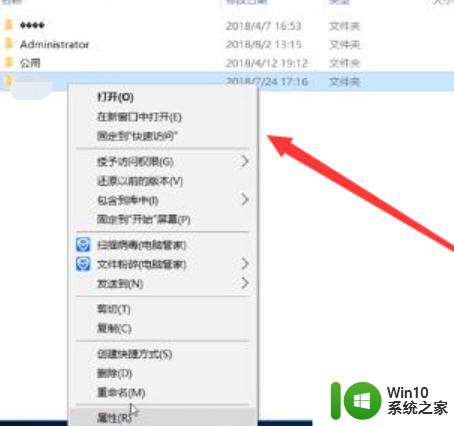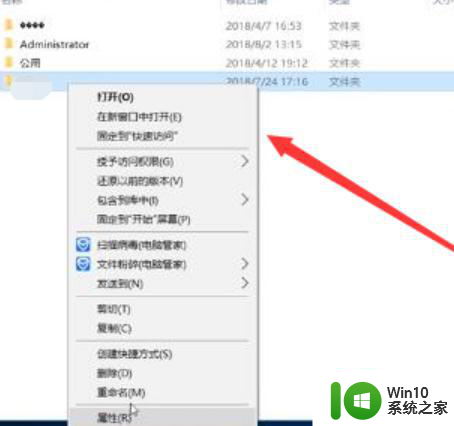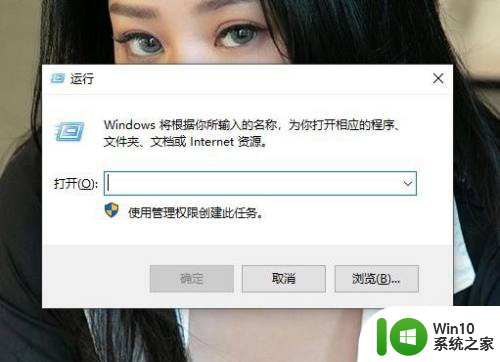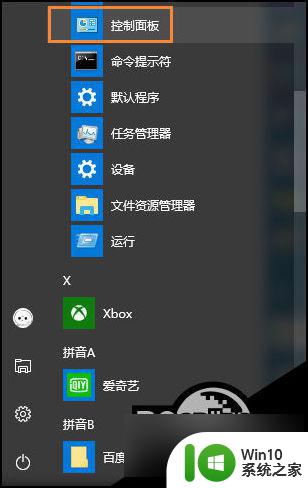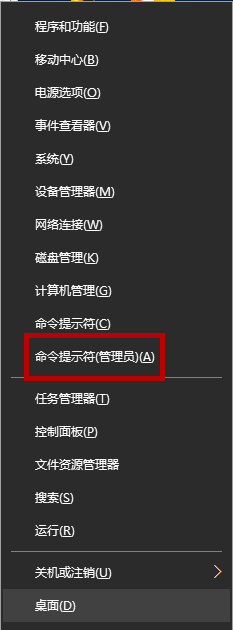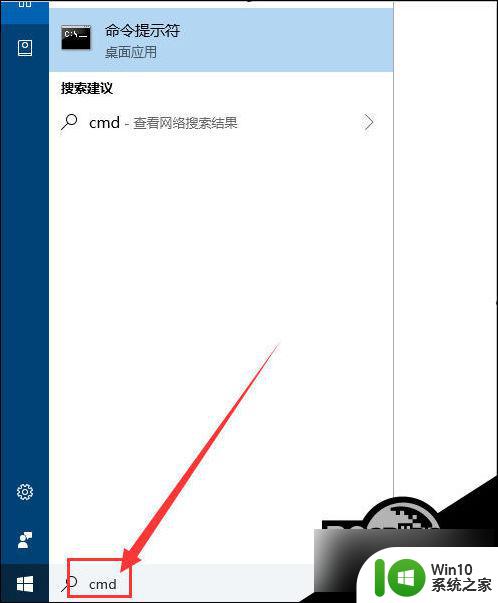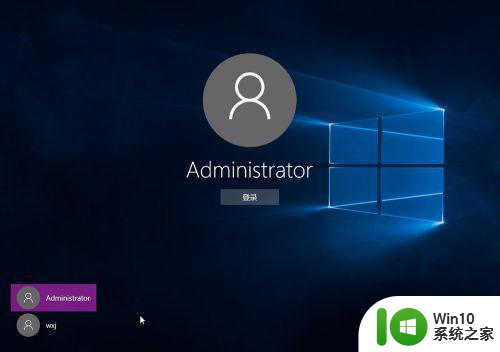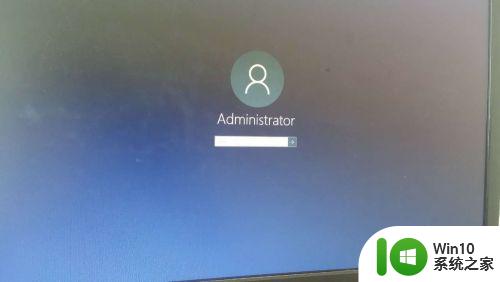win10用户名改成administrator的方法 win10怎么改成administrator
更新时间:2023-04-04 10:19:21作者:zheng
有些用户想要将自己的名字设置回默认的administrator,但是不知道该如何设置回去,今天小编就给大家带来win10用户名改成administrator的方法,如果你刚好遇到这个问题,跟着小编一起来操作吧。
具体方法:
1.上滑动解锁电脑屏幕,输入密码登录了。

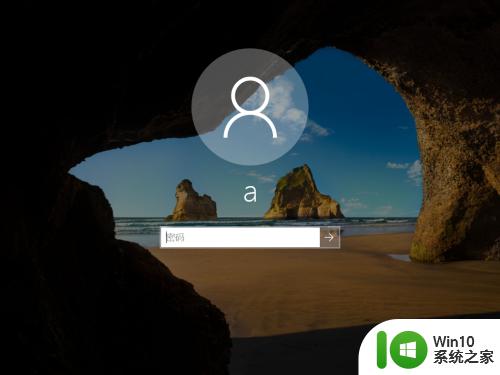
2.找到此电脑,右键这个此电脑管理。
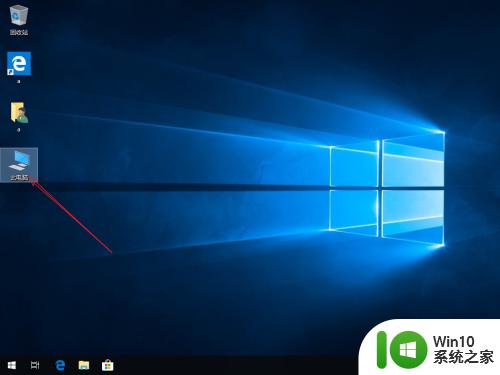
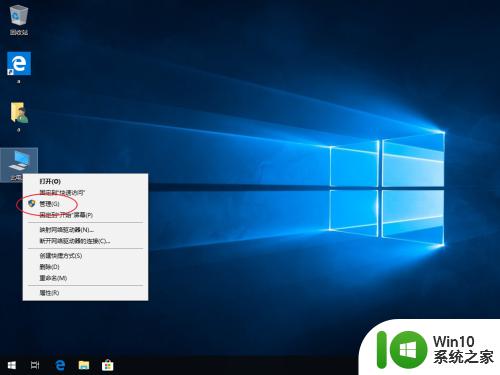
3.点击这个本地用户,点击右侧的用户。
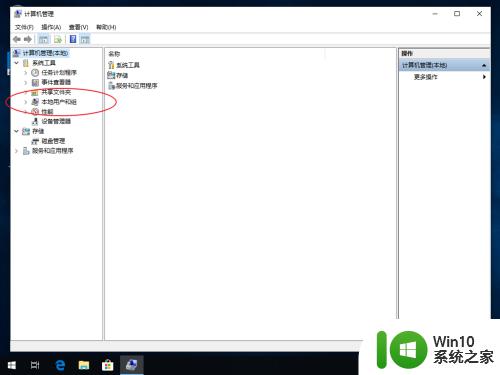
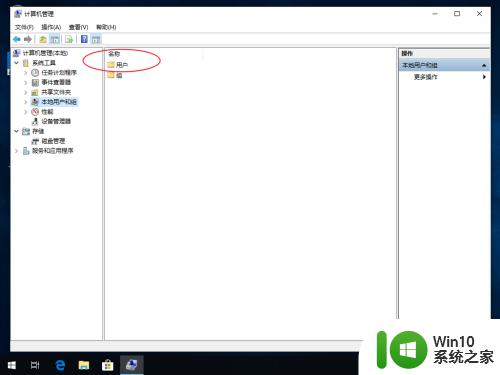
4.选择你要修改的用户,然后在它上面右键。选择重命名。
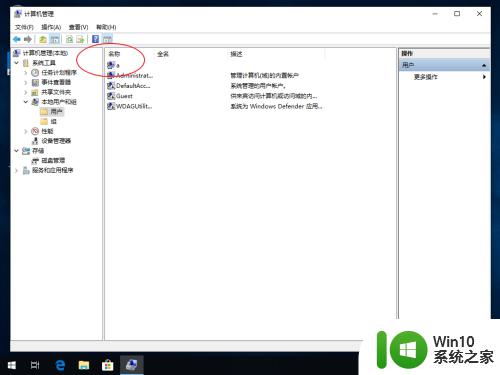
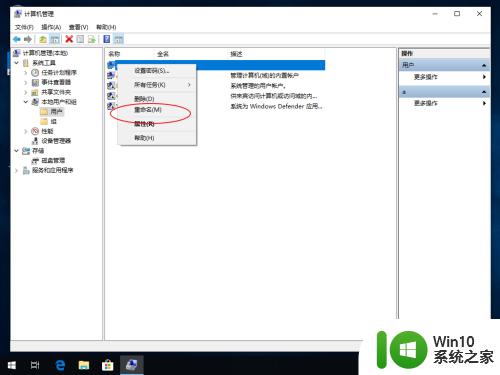
5.然后输入新的名字即可,然后点击开始。
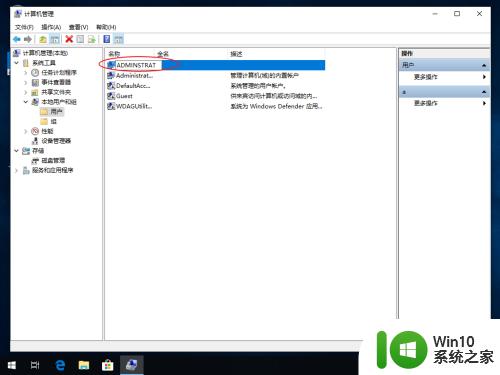
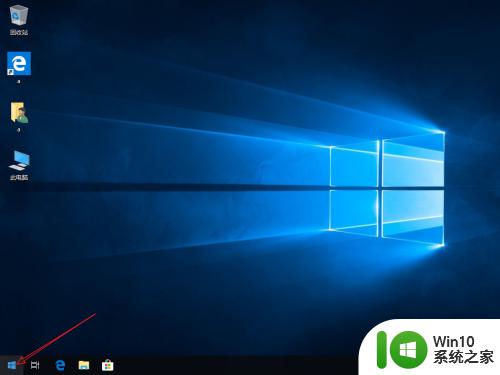
6.点齿轮,选择重启。那么会在登录界面看到用户名被修改了的。点击它,再次输入密码即可登录进去了。
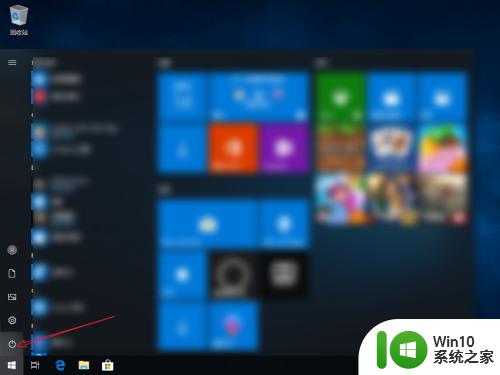
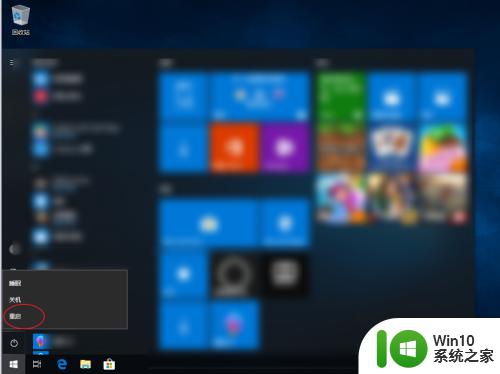
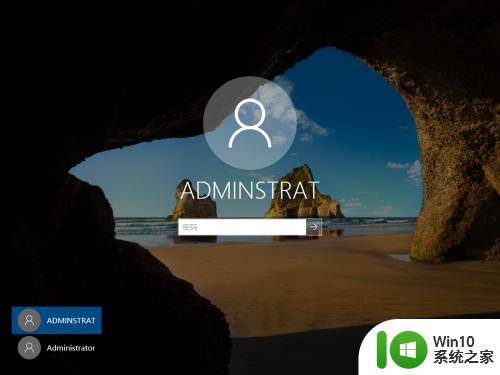
以上就是win10用户名改成administrator的方法的全部内容,有遇到相同问题的用户可参考本文中介绍的步骤来进行修复,希望能够对大家有所帮助。